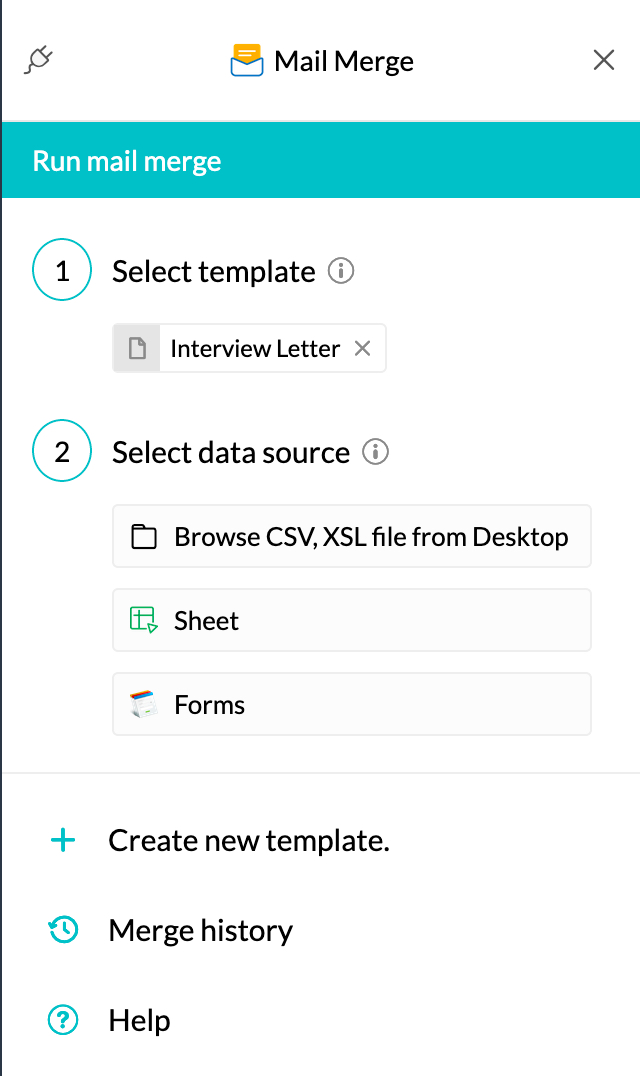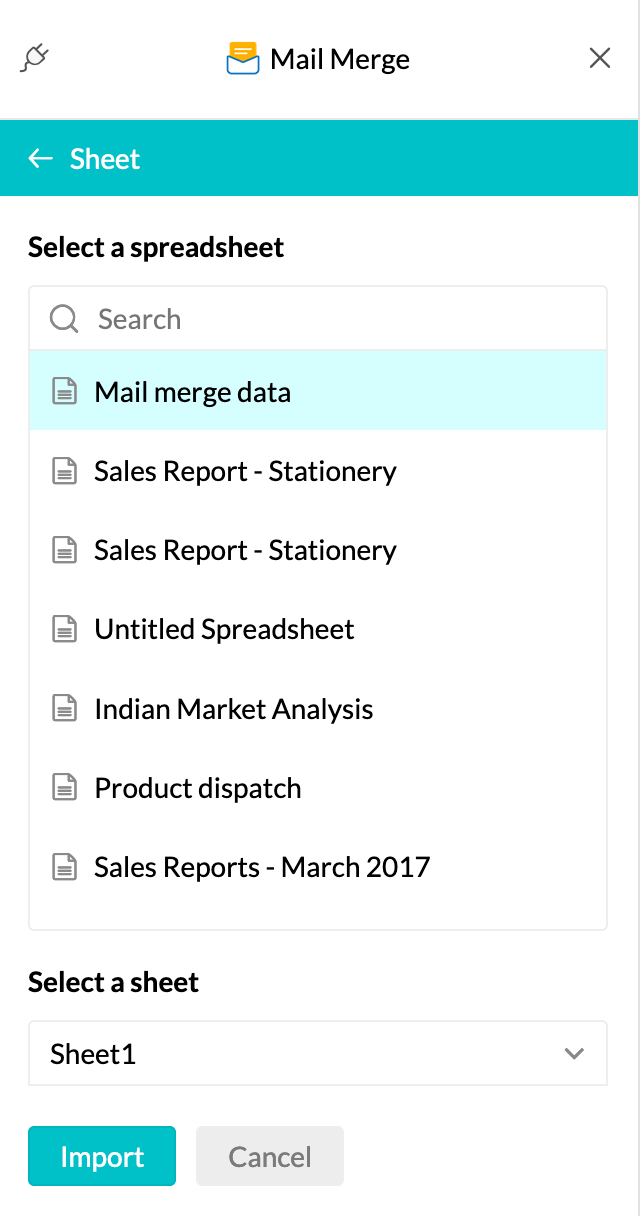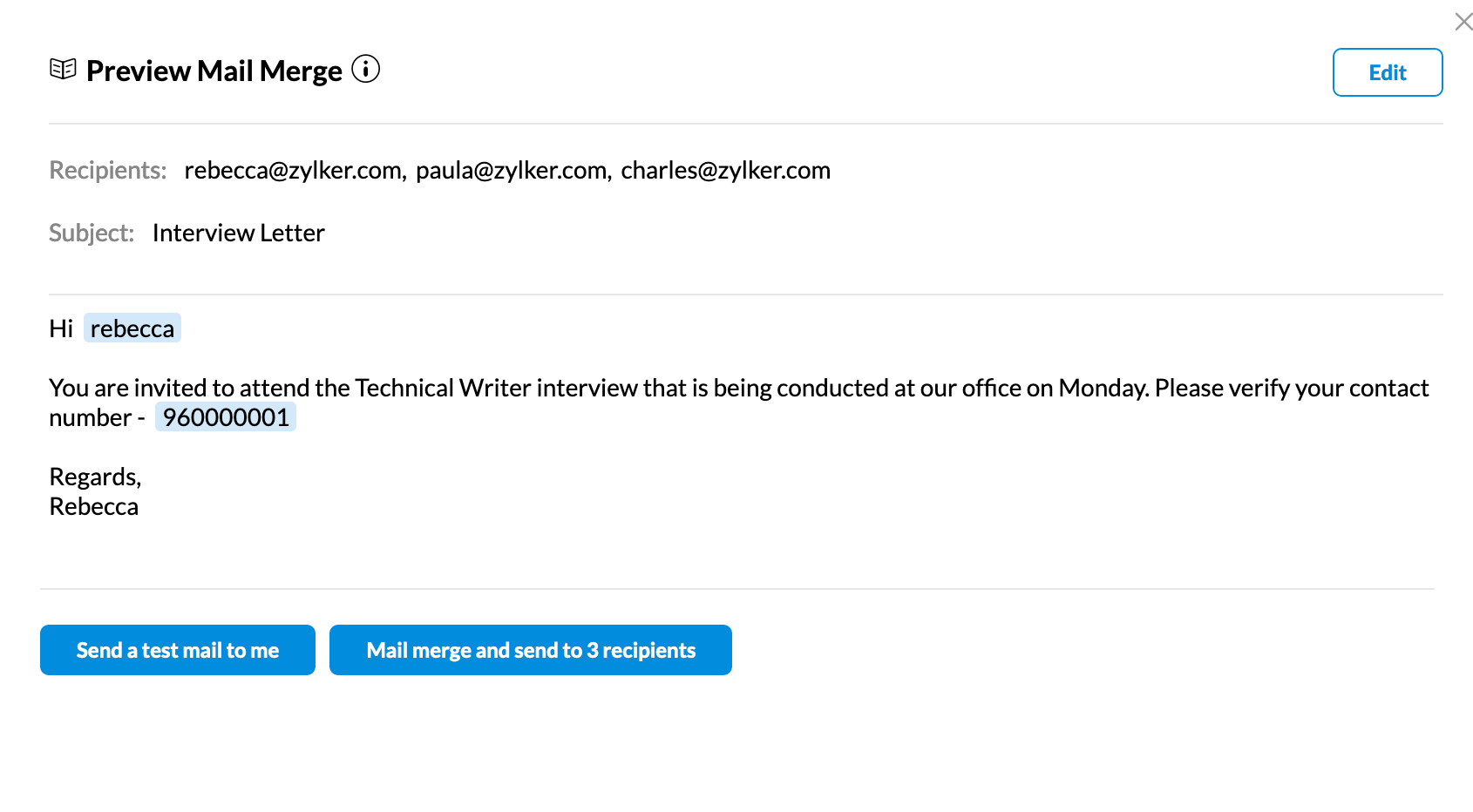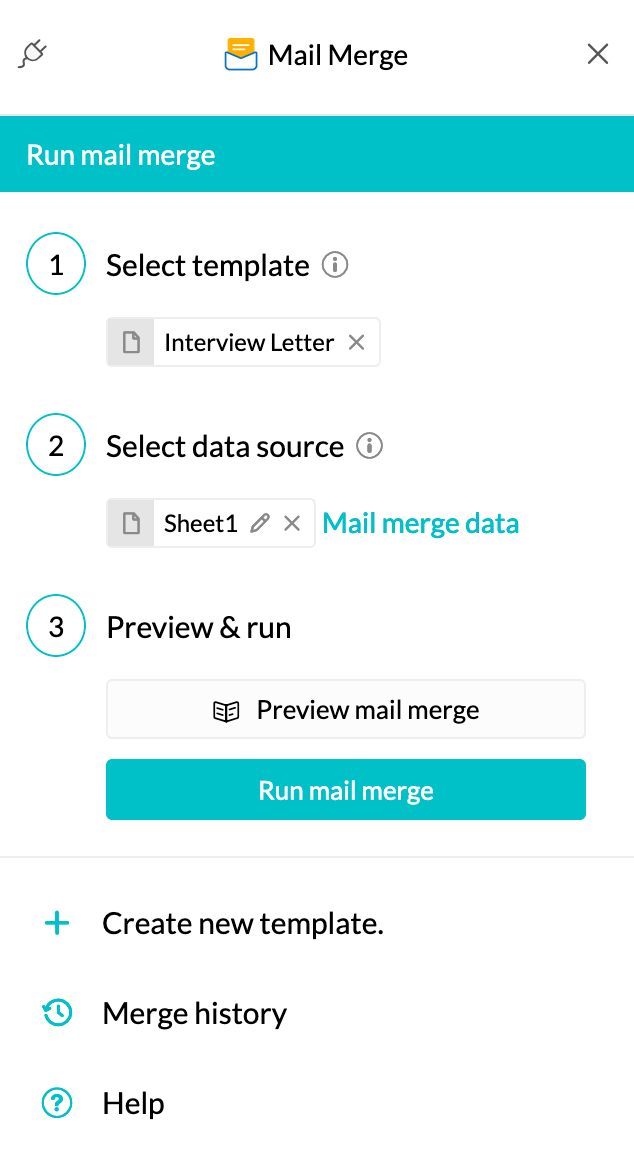差し込み文書拡張機能
概要
差し込み文書は、1つのソース(スプレッドシートまたはフォーム)からデータを収集し、そのデータをドキュメント(この場合はメールテンプレート)に挿入してカスタマイズし、一度に複数の受信者にメールとして送信する方法です。
例えば、メールに名前が書かれている複数の人々に、そのメールテンプレートを送信します。スプレッドシートやフォームで、メールアドレスを含む[宛先]列の他に[名前]列を別に作成し、その列に入力した値を[宛先]列のメールアドレスに関連付けられます。
メモ:
- 初期設定では、差し込み文書は有効になっており、Zoho MailのeWidgetから使用できます。
- この機能は、すべての有料プランで利用可能です。
- 差し込み文書を使用して、Mail Liteユーザーは、1日に最大250人の受信者にメールを送信できます。また、Mail Premiumユーザーは、1日に最大500人の受信者にメールを送信できます。
前提条件:
- ドキュメント - この場合はメールテンプレート。
- ソースファイル - スプレッドシートやフォームなど、変数値を持つデータファイル。
ソースファイルには、「宛先」という名前の項目または列があり、そこに受信者のメールアドレスが含まれている必要があります。メールにその他のカスタマイズを追加する場合は、そのソースファイルに列/項目をタイトルとともに追加して、対応する詳細を入力する必要があります。その後、テンプレートの適切な場所に項目タイトルを2組の中括弧を使って{{タイトル}}と入力すると、これらの項目が挿入されます。
例えば、一斉メールを送信する際に、宛先を各受信者の名前にしたい場合は、ソースデータファイルに「名前」というタイトルの列または項目を追加し、受信者の名前をそれぞれのメールアドレスの横に追加できます。メールを送信する際には、受信者の名前を挿入するために、テンプレートの適切な場所に{{名前}}と入力します。
Zoho Mailでの差し込み文書の使用
- Zoho Mailアカウントにサインインします。
- eWidgetアイコンに移動し、アプリケーションメニューから[差し込み文書]を選択します。
- [テンプレートの挿入]をクリックし、目的のテンプレートを選択します。(または、[新しいテンプレートを作成]オプションをクリックして、新しいテンプレートを作成することもできます)。
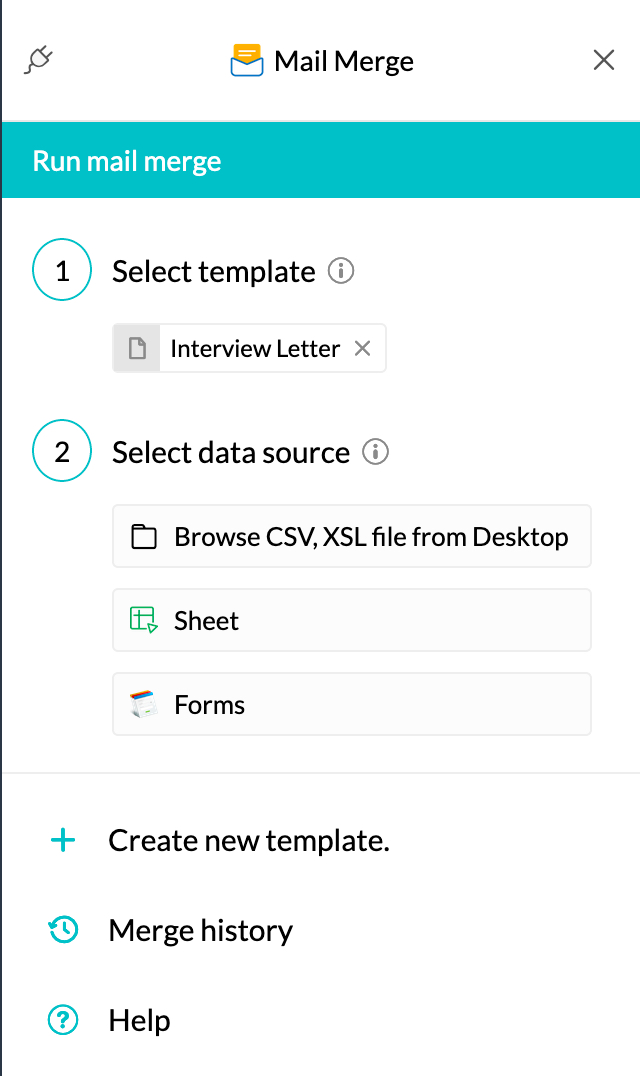
- 使用するデータソースを選択します。Zoho SheetまたはZoho Formsを使用するか、端末からCSV、XSLファイルをアップロードします。
- 一覧表示されたオプションから適切なファイルを選択します。ファイルの上にマウスを合わせると、プレビューすることもできます。
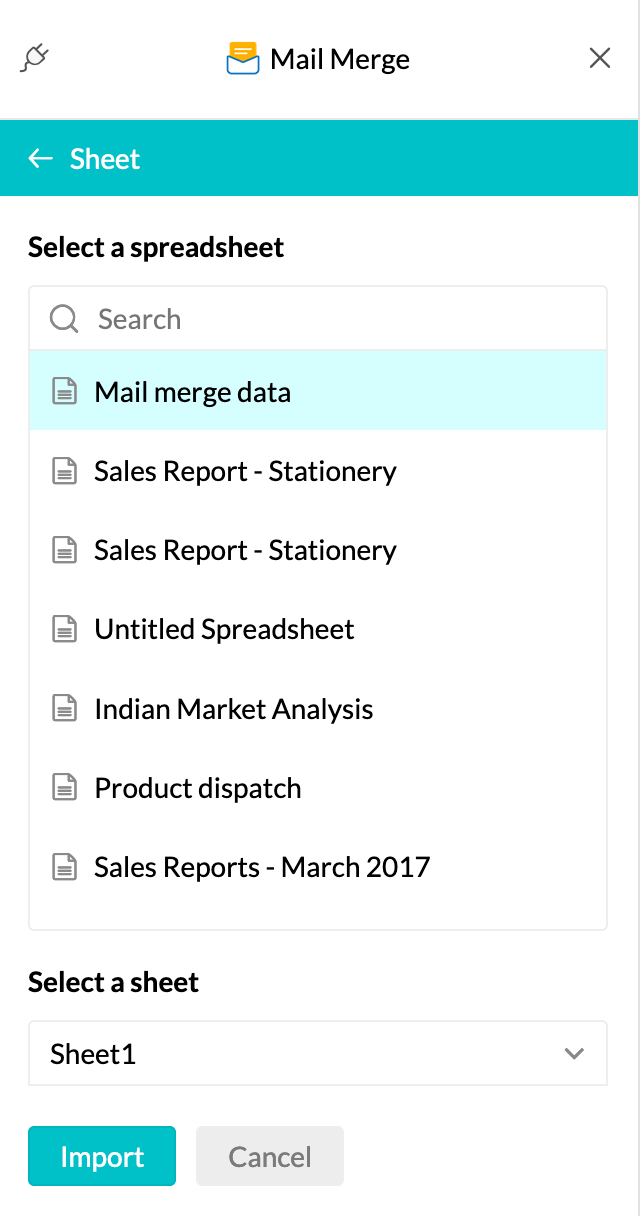
- ファイルを選択したら、[インポート]をクリックします。
- メールテンプレートのプレビューが表示されます。(プレビューオプションには、使用される最初のメールのみが表示され、他の受信者宛てのメールは表示されません)。
- [テンプレートの編集]オプションを使用して、テンプレートを編集できます。データファイルに他の項目がある場合は、項目の挿入オプションを使用してテンプレートに挿入できます。
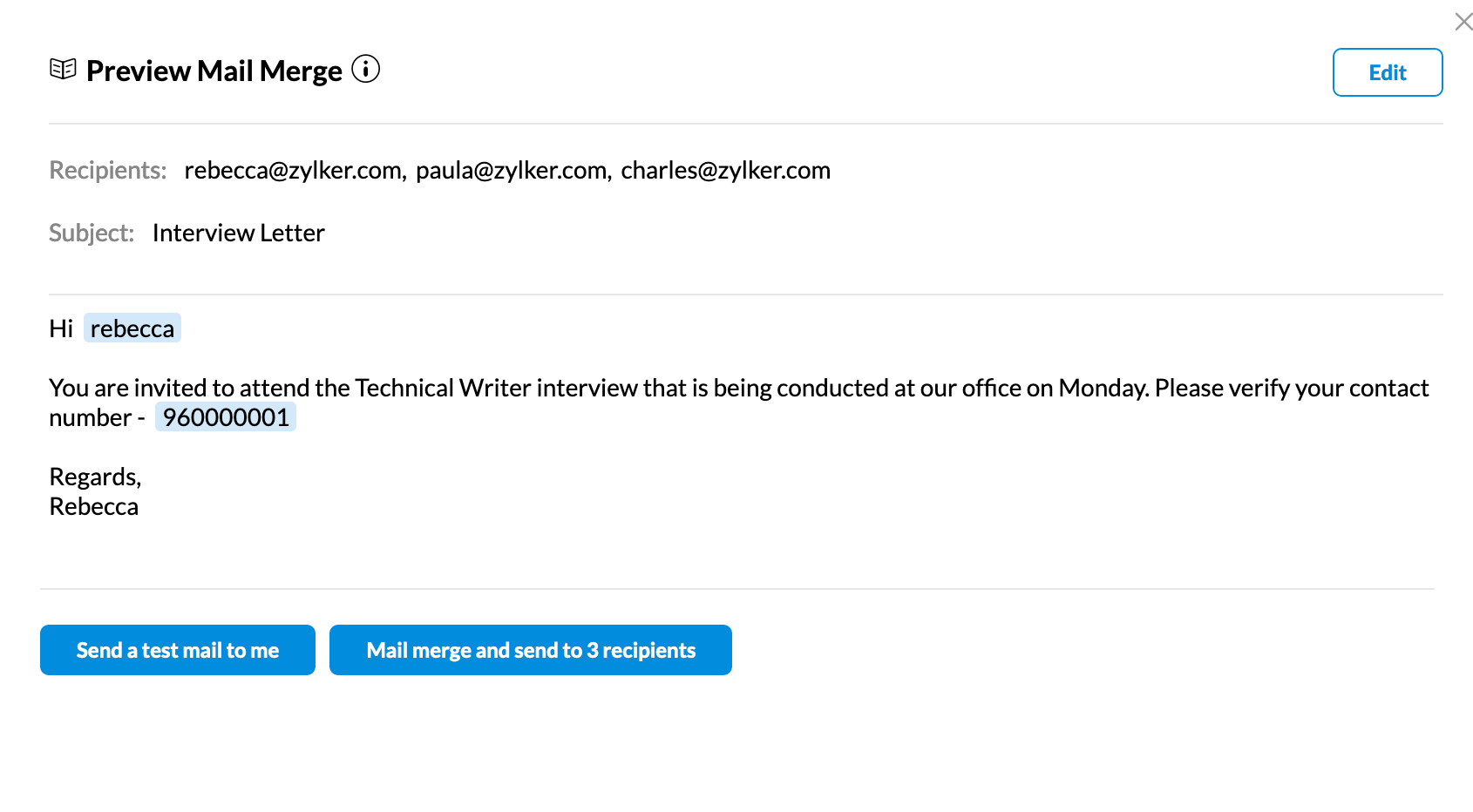
- [差し込み文書を実行]をクリックすると、Zoho Mailから一斉メールの送信が開始されます。
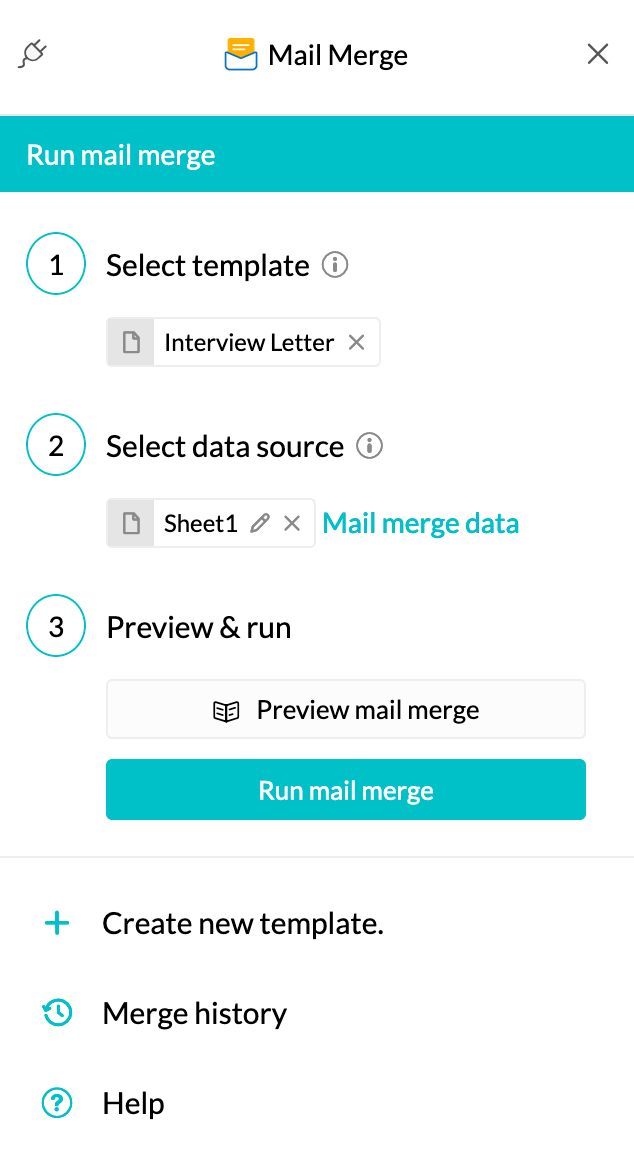
また、テストメールを自分に送信したり、[差し込み文書プレビュー]ウィンドウからメールを受信者に送信したりすることもできます。[差し込み文書のプレビュー]オプションをクリックすると、プレビューウィンドウが開きます。
差し込み文書履歴:
[差し込み文書履歴]オプションを使用して、送信した一括送信メールの概要レポートを表示できます。レポートのタイトルは、メールの件名です。該当するレポートをクリックすると、件名、受信者数、送信済みメール数、キュー内メール数、送信エラーメール数など、レポートの統計概要が表示されます。フィルターを使用して、送信済み、遅延、送信エラーのメールを表示することもできます。差し込み文書を使用して送信されたメールはすべて、メールボックスの[送信済みフォルダー]に一覧表示されます。